VB.Net memiliki beberapa versi, salah satunya VB.Net 2008. VB.Net 2008 memiliki tampilan seperti ini.

Atau yang satu ini, untuk pengguna VB.NET 2010.

Jika Kamu memiliki VB NET 2012, layar pembuka akan terlihat seperti ini:

Pada dasarnya, di halaman utama kamu dapat memulai proyek baru, atau
membuka yang sudah ada. Tab pertama, pilih Projects. Saat ini, wilayah
berlabel "Open an Existing Project" masih kosong. Halaman Ini yang akan
Kamu lihat ketika Kamu menjalankan VB untuk pertama kalinya (karena Kamu
belum pernah membuat Projects). Ketika Kamu membuat sebuah Projects
Nama Kamu akan ditampilkan di halaman ini, sebagai hyperlink. Mengklik
link ini akan membuka Projects yang kamu buat.
Di bagian bawah ini, terdapat dua tombol: "New Project" dan "Open
Project". Untuk memulai, klik tombol "New Project". Kemudian, Kamu akan
melihat kotak dialog ini muncul dalam versi 2008:
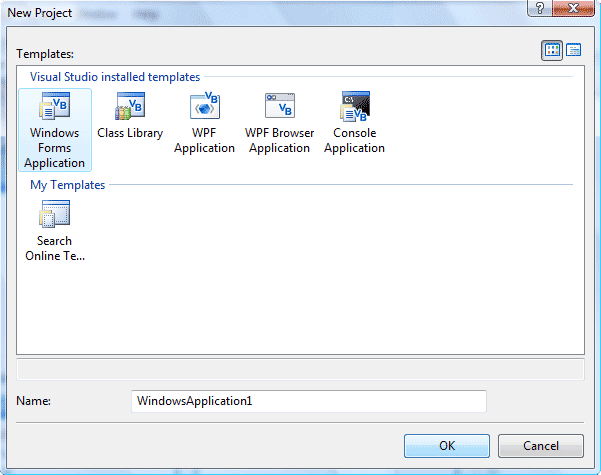
Atau seperti dibawah ini untuk versi 2010:
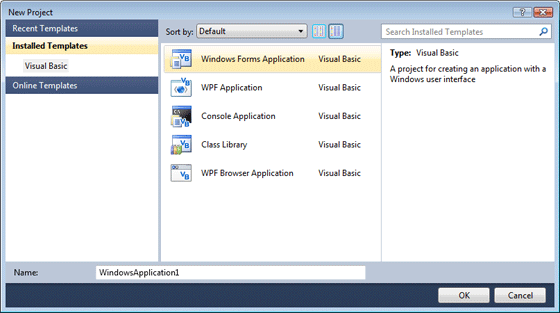
Bisa kamu lihat seperti ini untuk versi 2012.
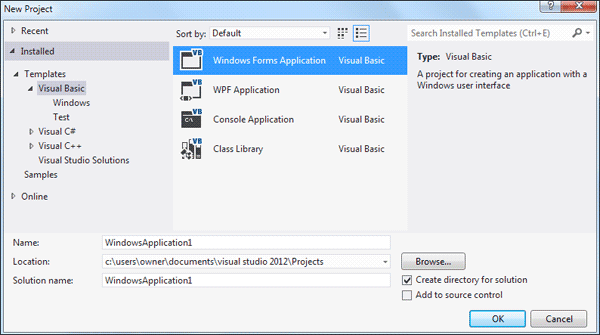
Sebagai pemula, Kamu bisa memilih opsi: "Windows Application", dalam
folder "Visual Basic Projects". Kemudian Kamu akan merancang sebuah
program untuk dijalankan pada komputer yang menjalankan sistem operasi
Microsoft Windows.
Jika Kamu melihat Name textbox di bagian bawah, Kamu akan melihat
tulisan "WindowsApplication1". Ini adalah nama default
untuk Projects Kamu. Ini bukan ide yang baik untuk menggunakan nama ini
terus menerus. Kamu tidak ingin semua Projects Kamu untuk dipanggil
"WindowsApplication1", "WindowsApplication2", dll Jadi klik di
dalam textbox dan mengubah nama tersebut dengan berikut:
My First Project
Buat Lokasi yang sama sebagai default. Buka folder "My Documents",
kemudian buat folder bernama "Studio Proyek Visual". Sebuah folder baru
akan dibuat untuk Kamu, dan namanya akan menjadi salah satu yang Kamu
ketik dalam textbox. Semua file Kamu untuk Projects pertama kemudian
disimpan dalam folder ini.
Klik tombol OK, dan form desain Visual Basic .NET akan terbuka. Form akan terlihat seperti berikut (versi 2008):

atau di versi 2010 :

Form disain VB.Net versi 2012:

Ini adalah bagian yang sangat menyulitkan untuk memulai membuat software, hei? jangan khawatir. Capung dan The Gang akan memecahnya sedikit demi sedikit dalam beberapa bagian, dan dengan segera Kamu akan bisa menjalankan VB.Net dengan mudah!
Pelajaran Selanjutnya:
>> Membuat Form Visual Basic .NET






















0 komentar:
Posting Komentar